windows10系统无需创建administrator账号,系统自带管理员权限账户,更改系统设置更方便。系统经过优化后,对于内存的占用和消耗会更低,让用户们的使用效果也更佳,智能删除多余驱动
windows10系统无需创建administrator账号,系统自带管理员权限账户,更改系统设置更方便。系统经过优化后,对于内存的占用和消耗会更低,让用户们的使用效果也更佳,智能删除多余驱动和垃圾文件数据。个性化修改部分系统功能显示效果,加快右键桌面弹出菜单的响应速度,优化后系统更加人性化,面对用户的操作反应更快,打开软件无需等待。今天就分享一下win10系统怎么清除软件 笔记本电脑win10系统怎么卸载软件的解决方法,希望对大家有所帮助。
方法一、
1、在电脑桌面找到此电脑,右击,点击“属性”,进入;
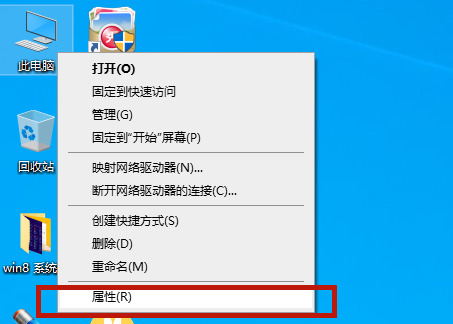
2、选择“存储”,点击“应用和功能”,;
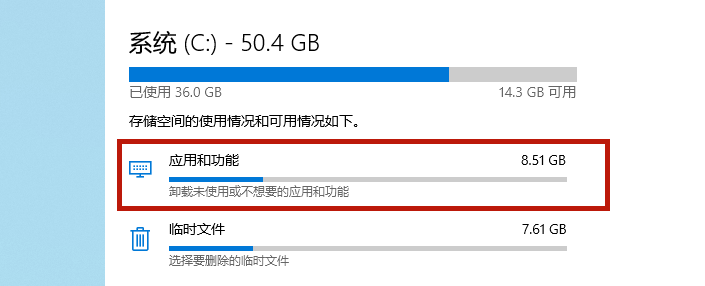
3、进入,就可以在下面找到你电脑上的软件,然后左击选择你要卸载的软件。
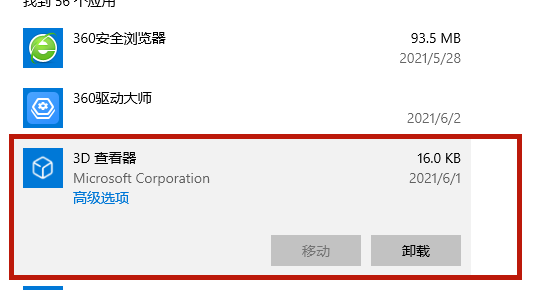
以上就是方法一。
方法二、
1、右击左下角windows,选择“搜索”;
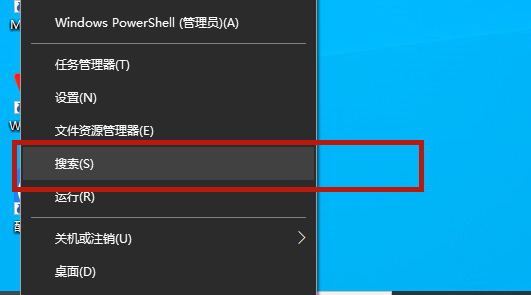
2、在搜索栏里输入“contrl panel”,回车,点击“控制面板”,找到“程序”;
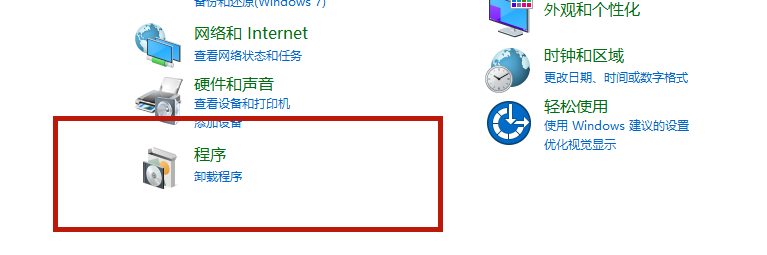
3、点击进入,选择你需要卸载的应用即可。
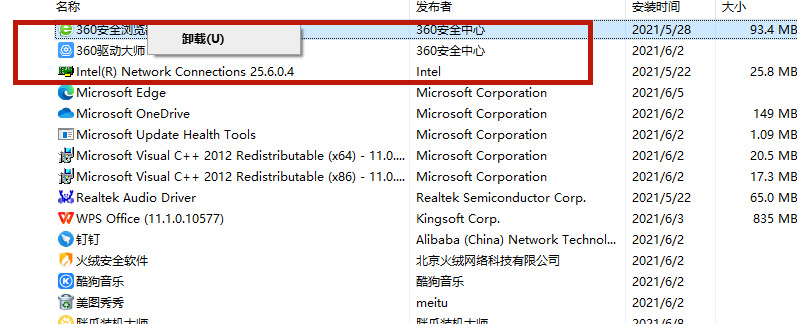
以上就是两种win10系统怎么清除软件 笔记本电脑win10系统怎么卸载软件的解决方法,希望对大家有所帮助。
相关教程:win7卸载软件权限不够微软更新补丁卸载软件win8系统卸载软件控制面板卸载软件